开启 1Password
恭喜,你已经完成了所有准备工作。打开刚刚安装好的 1Password,你会发现有一些信息已经被预先填好,有一些则需要你主动填写。还记得我们提到过的 2SKD(two-secret key derivation)、Secret key 等一系列名词吗?是时候跟你解释了。
下图中示例账户信息从上往下分别是:
- Web 版 1Password 登陆地址:my.1paasword.com
- 你的登陆账户名:yishi01.wang@outlook.com
- 你的私钥 Secret key:A3-WXH7FN-MQNQGZ-….
- 你的主密码:********

所谓 2SKD(two-secret key derivation)机制,指的是1Password 同时使用你自己设定的主密码(Master password)和私钥(Secret key)来加密你的信息,以及在与服务器通信的过程中验证你的身份。
主密码(Master password)不会被 1Password 存储,它只有在被运行的时候短暂存在于机器的内存中。
Secret key(即图中的 Account key)在且仅在本地生成,不会上传到服务器。
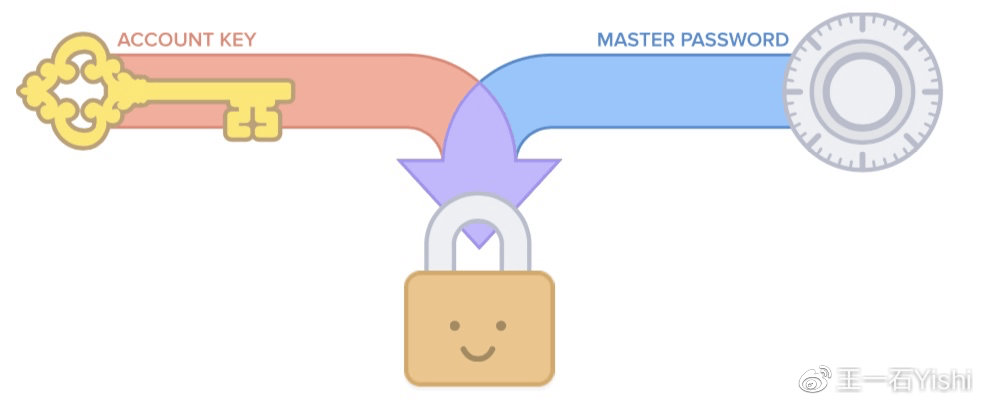
因此,如果有一天你忘记了主密码或私钥中的任何一个,那么你将再也无法恢复你存储的所有账户信息,所以务必要保管好。
还记得刚才登录 1Password 网页后,下载到本地的一份 PDF 吗?这就是 1Password 急救包(Emergency kit),你有两种选择:
- 1.将它打印出来,然后放到安全的地方。以防有天突然忘记主密码,你可以在图中框出的地方,将你的主密码写上作为备份。
- 2.将它存放在 U 盘里,然后放到安全的地方。
总之,不要将它发到网上,也不要拍照传到云相册。
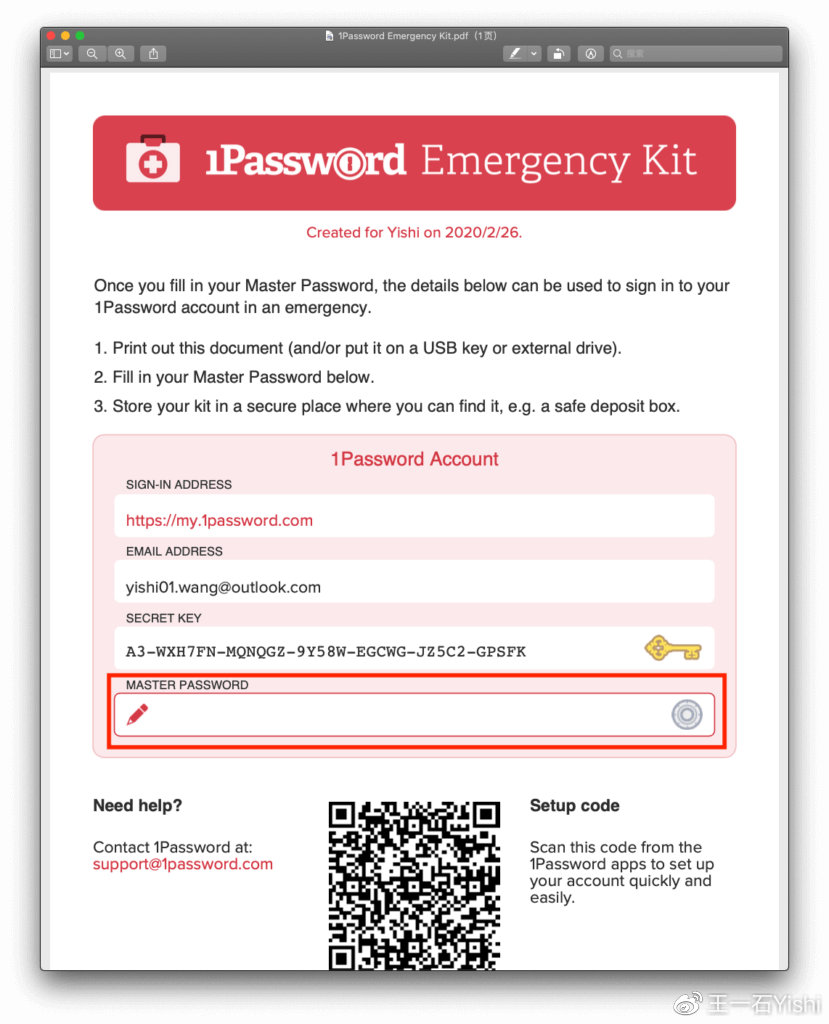
终于来到主界面了,欢迎页面的这几个快捷选项,你以后随时可以设置,现在我们直接进入。
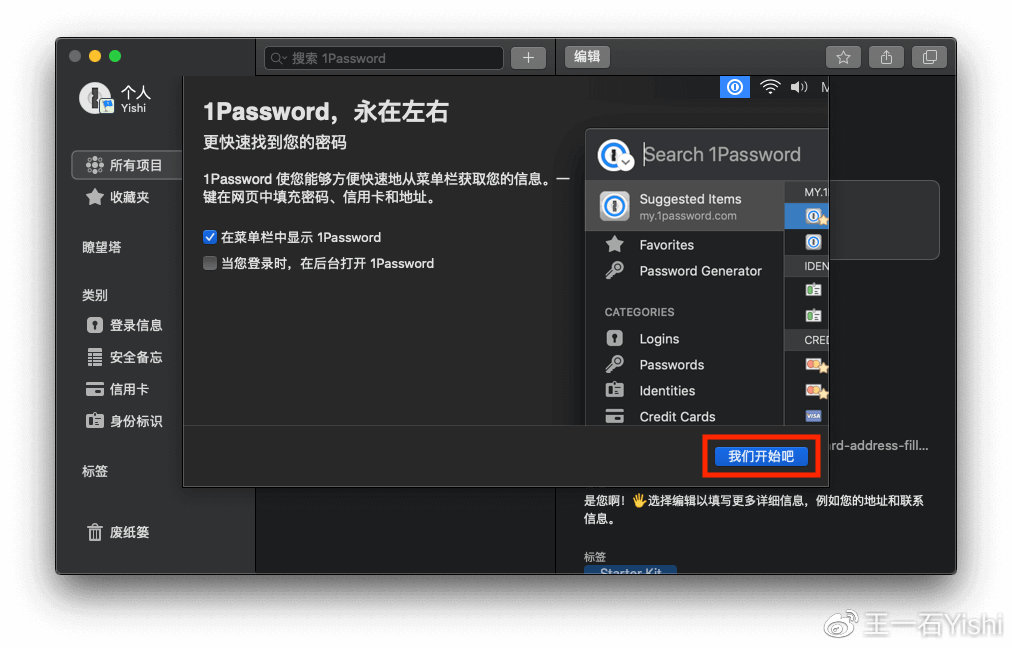
创建登陆信息
不出意外的话,你看到的界面应该和下图没有差别。1Password 客户端从左至右依次是:侧边栏、账号列表、账号详情,它们从逻辑上是依次递进的,你在侧边栏过滤,在账号列表选择,在详情页面查看、编辑或分享。
从现在起,我说的账号指的都是在 1Password 中保管着的,你其他网站或 App 的账号,而不是你的 1Password 账号。你的 1Password 账户,就是我们在本文一开始注册 1Password 使用的邮箱,不要搞混。
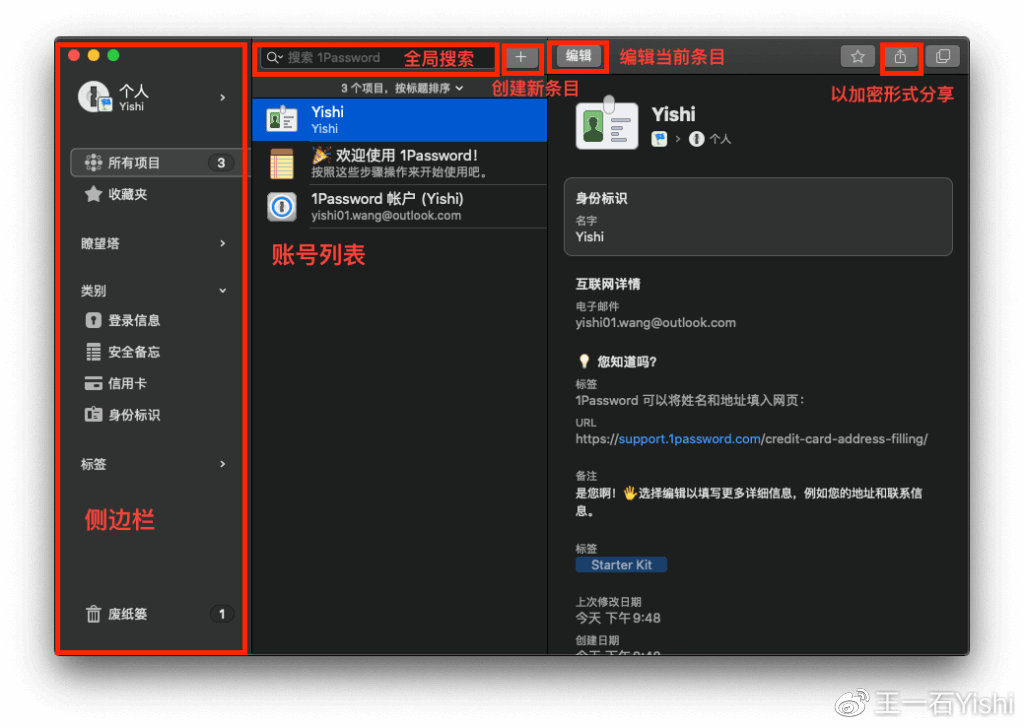
1Password 预设了非常多的信息类型,最常用的有「登录信息」、「安全备注」、「身份标识」等,这些类型实际上都是模板,由不同的表单组成,你可以随意组合或添加新的字段、组别等等,等我们走完最基础的使用流程,我会教你如何玩出「新花样」。

现在跟我创建第一条账号信息吧,比如我希望在 1Password 保存我的 Outlook 邮箱账号:
- 1.点击「创建新条目」按钮
- 2.将「登录信息」标题改为 yishi@outlook
- 3.填入用户名:yishi01.wang@outlook.com
- 4.填入密码
- 5.填入网站地址:outlook.com
点击保存,就这么简单。
每次给账号起标题时,我都是以「账号名@网站」的形式命名,例如我有两个 Outlook 邮箱,用户名分别是 yishi01.wang 和 bar01.wang,那么我会以 “yishi@outlook”,”bar@outlook” 分别命名。
这样每次要找账号时,只要在 1Password 全局搜索框输入几个字母就可以迅速定位,节约大量时间。
眼尖的你可能已经在疑惑,下图中的「重新生成密码」和右侧蓝色的小齿轮是做什么用的。其实这是 1Password 自带的密码生成器,每次你创建新账号或编辑老账号时,只要点击小齿轮,密码生成器就会弹出。
上面3个拖拽条可以分别控制生成密码的:
- - 长度,即位数;
- - 密码中包含的数字个数;
- - 密码中包含的符号个数。
这个功能最好的地方就在于,不同的网站往往有不同的密码要求。有的要求密码必须大于8位,有的要求必须带有数字或符号等等。你可以根据需求生成想要的密码,而不用像以前一样绞尽脑汁,好不容易想到合适的密码,却在填完后转头就忘。
1Password 还提供免费的网页版密码生成器,如果读到这里你还没在本地安装 1Password 软件的话,不妨在网页上玩玩看。
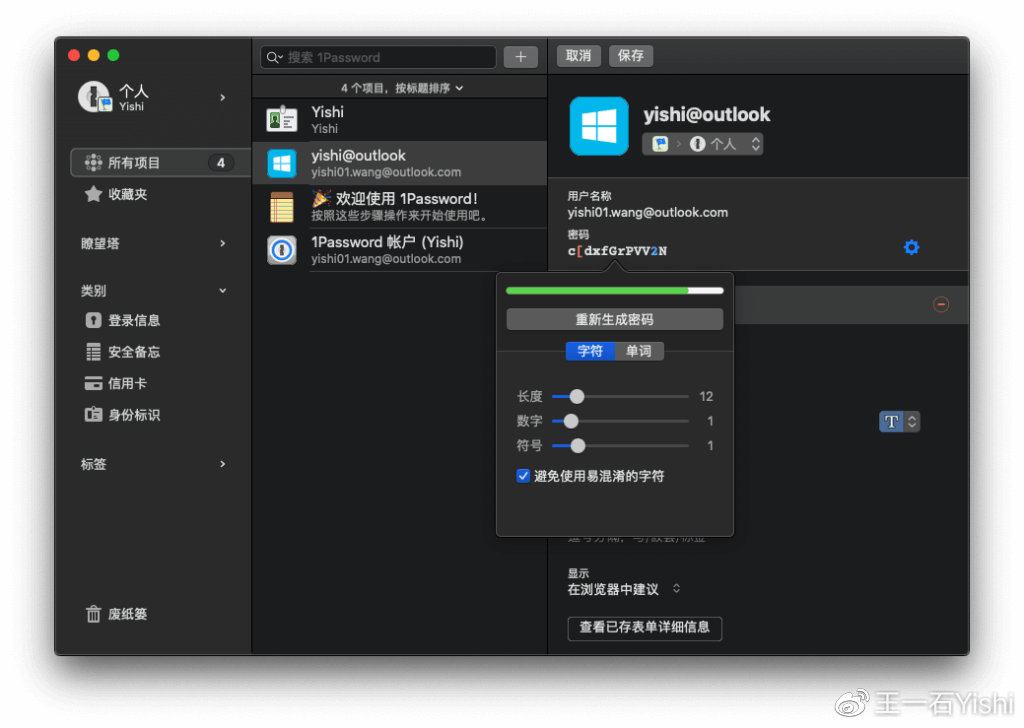
掌握 1Password 正确的使用方式
刚才我们已经成功创建了第一个账号,很简单吧。
但是你可能会冒出新问题,自己以前的那么多网站账号该怎么办,难道要手动一个个敲进去吗;另外,平时注册网站时都是在网页上操作,以后每次要在网页上输一遍,然后打开 1Password 再输一遍吗?
当然不是。
要快速导入已有的账号,可以通过 1Password 官方导入工具,目前支持 1Password、LastPass、Dashlane、RoboForm、Chrome,点击对应的数据源,按照网站提示一步步操作即可。
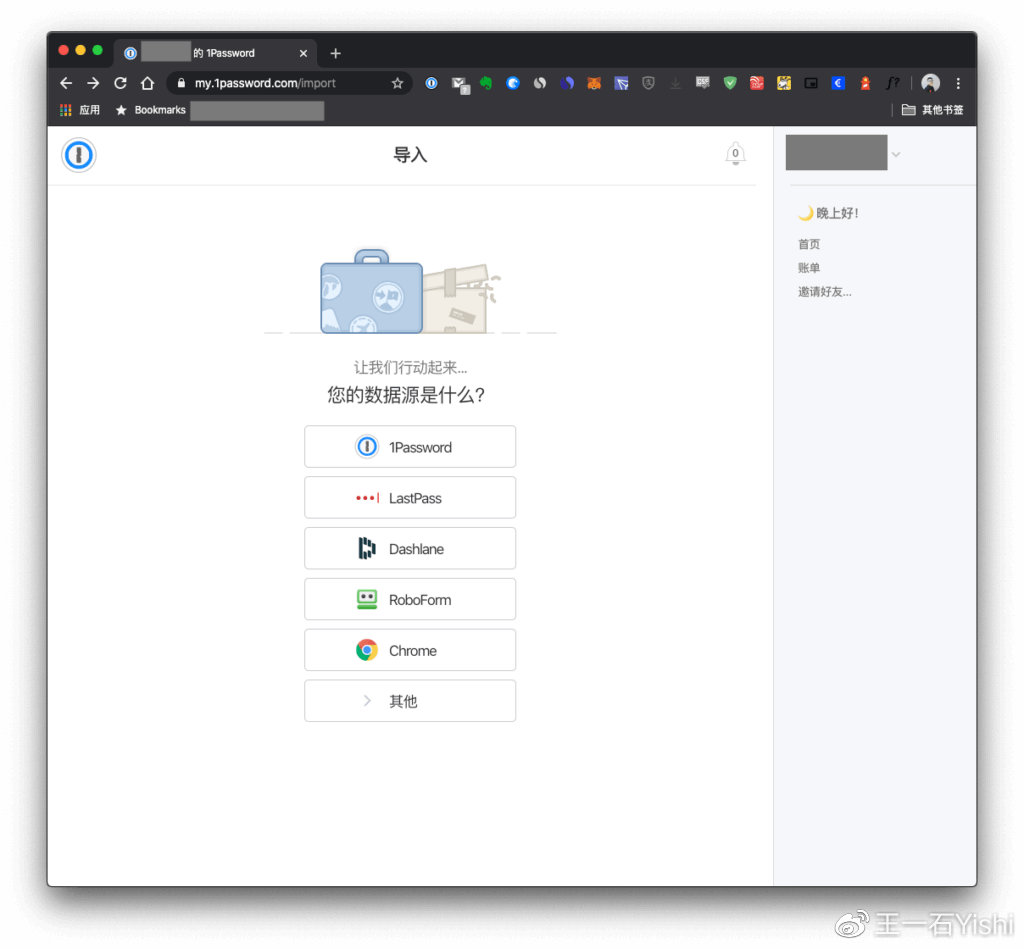
如果上面的数据源都不符合,你还可以自行制作 CSV 文件来批量导入(Excel 可以导出 CSV 格式),只需要确保内容格式跟 1Password 所要求的匹配。
不过我不打算在这里展开,因为大部分人使用的密码数量都很有限,与其慢慢重新整理再导入,不如在 1Password 里直接创建更直观。
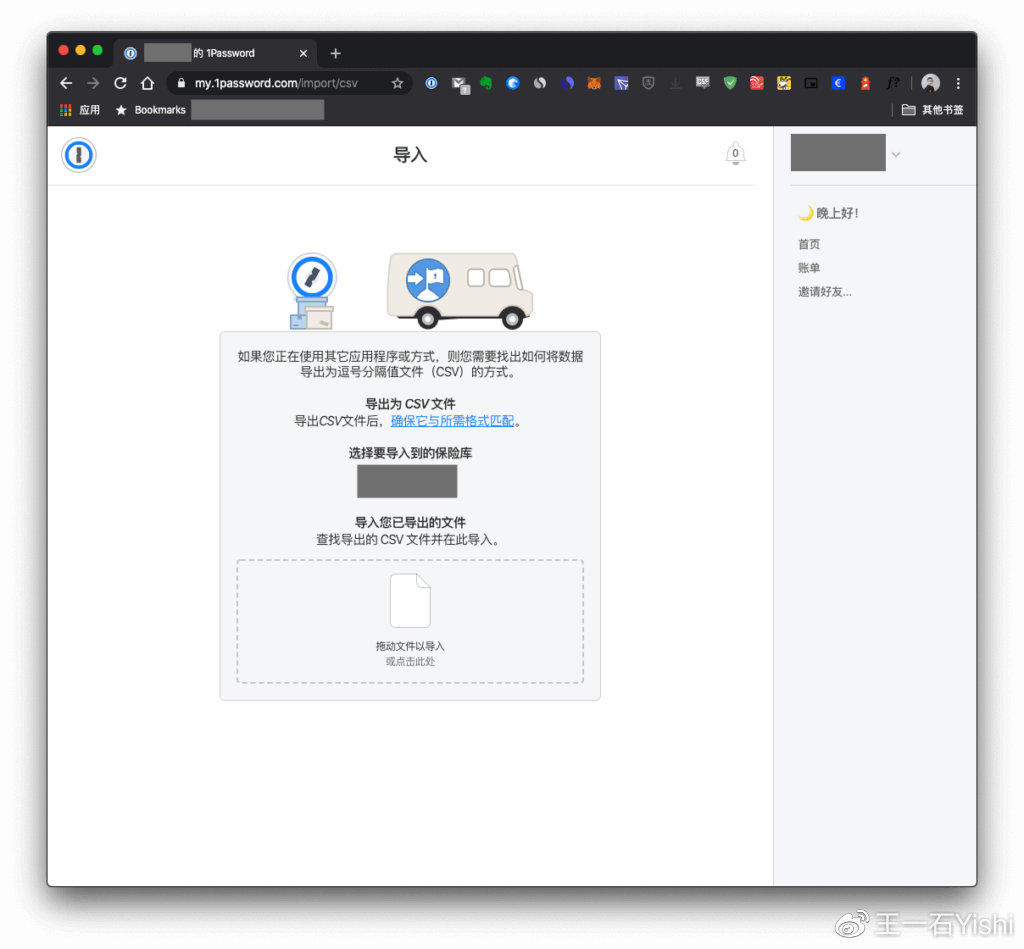
针对原先已存在的各种网站账号,我建议在你登录这个网站时把账号信息直接同步到 1Password,登录即保存,省去在软件重新输入的烦恼。既然要跟网站打交道,是时候请出 1Password 的得力助手了。





